iPhone X で拡大鏡を使用する方法
投資スキームやその他の金融契約のフォームに記入する際に問題に直面することがあり、すべての条件を注意深く読まなければなりません。また、テキストのサイズが非常に小さいため、目に負担がかかっていました。 iPhone Xの拡大鏡機能を知っている場合は、拡大鏡をテキストの上に置くだけでテキストのサイズを大きくすることができます。新しい機能により、目を細めることなく、より簡単に読むことができます。この機能は、テキストを増やすだけではありません。
この投稿では、iPhone X で拡大鏡を使用する方法を紹介します。
iPhone X で拡大鏡を有効にする方法
- iPhone X の設定を起動します。
- 一般オプションを選択します。

- 下にスクロールしてアクセシビリティをタップします。
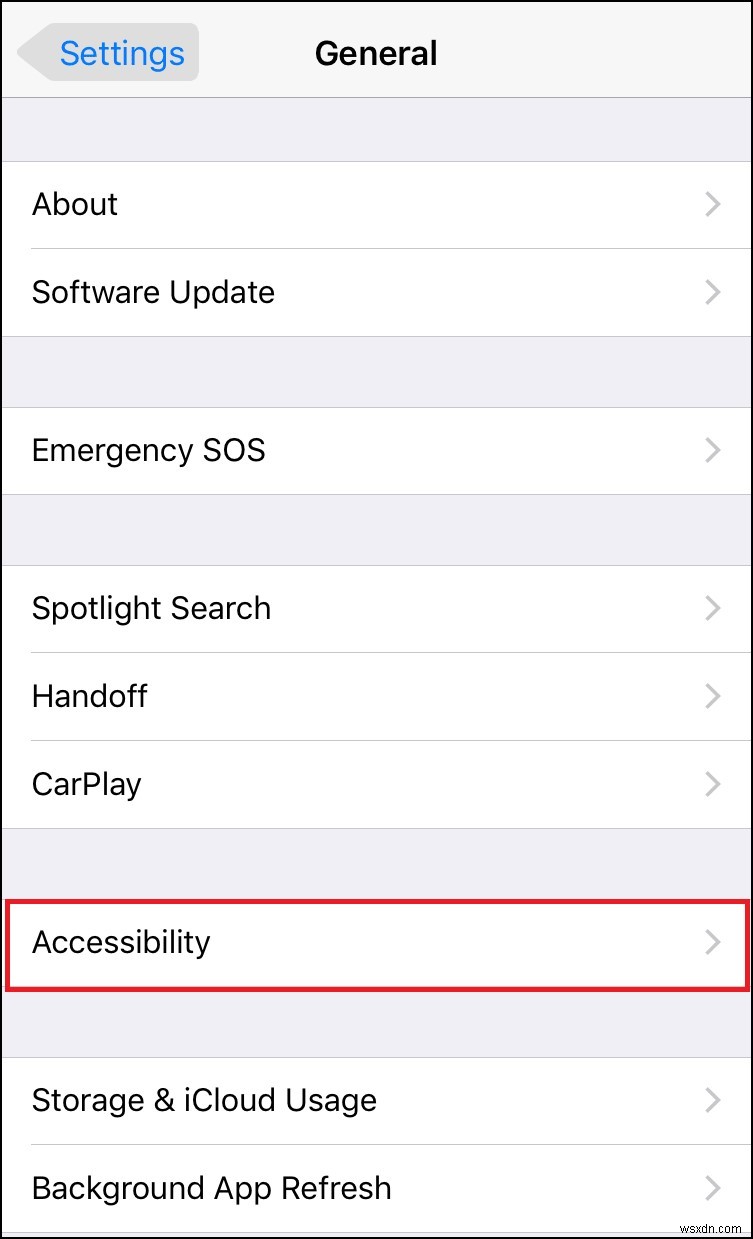
- ビジョンの下で、拡大鏡を選択します。

- 次に、拡大鏡のトグルをオンに変更します。
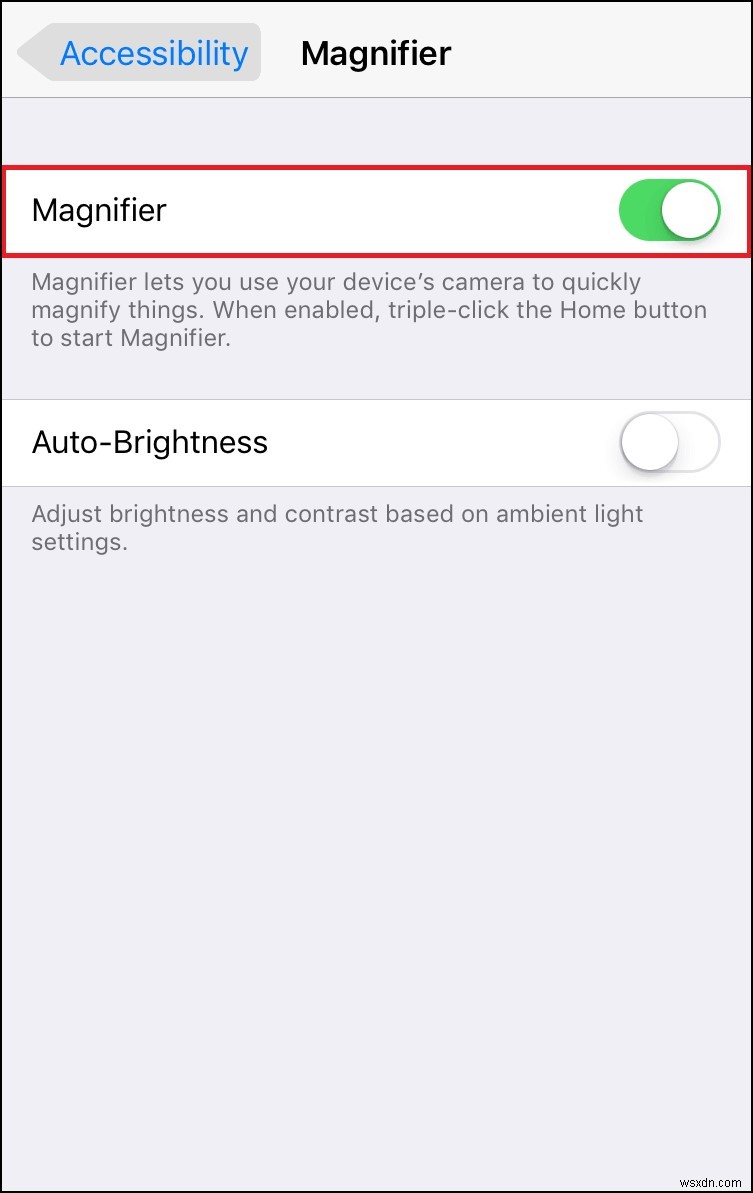
拡大鏡を有効にした後のズーム機能の使用方法
- 拡大鏡を開くには、iPhone X のサイド ボタンを 3 回タップします。
- これで、iPhone 画面の下部に拡大鏡のスライダーが表示されます。
- スライダーを左から右にドラッグするとテキスト サイズが大きくなり、右から左にドラッグするとテキスト サイズが小さくなります。
拡大鏡でできる面白いこと
- 明るさとコントラストを手動で調整
- 自動明るさを有効にする
- 拡大鏡の懐中電灯をオンにする
- フィルターを変更
- フォーカス ロックを有効にする
明るさとコントラストを手動で調整

フィルター設定から明るさとコントラストを手動で調整できます。右下隅に 3 つの円が重なっているようなボタンが表示されます。そのボタンをタップすると、明るさとコントラストを調整できるようになります。
自動明るさを有効にする

自動明るさを有効にするには、iPhone X の [設定] に移動します。[アクセシビリティ] の下で、[拡大鏡] をタップします。 [拡大鏡] オプションの下に [自動明るさ] オプションが表示されます。機能をオンに切り替えるだけです。
拡大鏡の懐中電灯をオンにする

薄暗いために読書ができない場合は、懐中電灯や懐中電灯を点灯して、目をリラックスさせることができます。拡大鏡内で懐中電灯をオンにするには、左下隅にある照明の電気アイコンをタップする必要があります。
フィルターを変更

フィルター設定から背景色を変更できます。色を変更するには、重なっている 3 つの円をタップする必要があります。グレースケール、黄色、黒などの色のオプションが表示されます。必要な色の組み合わせを取得するには、オプションをスワイプするだけです。
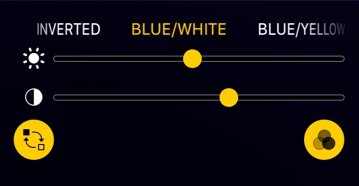
フォーカスロックを有効にする
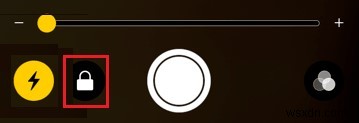
フォーカス ロックは、オブジェクトにフォーカスを合わせているときに非常に重要で役立ちます。ファインダーからオートフォーカスを選択することもできます。ただし、オブジェクトに正確に焦点を合わせるには、フォーカス ロックを有効にする必要があります。有効にするには、画面の下部に表示されているロック アイコンをタップします。
Apple は常にその優れた機能で知られており、拡大鏡もリストに星を追加する機能です。この記事が、物事をより詳しく理解するのに役立つことを願っています。 iPhone X の拡大鏡機能は、本来あるべきほど目が若くない人に役立ちます。
-
iPhone および iPad で拡大鏡を使用する方法
iPhone と iPad には、通話、テキスト メッセージ、メール、ゲーム、アプリなど、デバイスで行うすべての機能が備わっています。ただし、拡大鏡は見落としている最高の機能かもしれません。 この便利な組み込みツールを使用すると、小さな活字を読むことから針に糸を通すことまで、明確なビューが必要なものを拡大できます。拡大鏡には、表示を調整したり、フィルターを適用したり、拡大している写真を保存したりする機能もあります。 老眼鏡が別の部屋にある場合や、物理的な拡大鏡を紛失した場合は、iPhone や iPad の拡大鏡を忘れずに利用してください。 拡大鏡にアクセス 拡大鏡は、アクセシビリティ
-
iPhone でミー文字機能を使用する方法
友人が、iMessage を介して実際の顔の表情でアニメーション化された自分自身の漫画バージョンをあなたに送信し、これは何だろうと思ったことはありません。 Apple は、Memoji と Animoji 機能を iPhone X シリーズの携帯電話とそれ以降の新しい iOS バージョンに追加することを決定しました その後、iOS 13 が登場すると、古い iPhone でミー文字を作成してミー文字ステッカー機能を使用できるようになりました。ただし、アニ文字を使用するには、iPhone に Face ID が必要です。これは、これらの電話が Face ID 機能とアニ文字に TrueDep
